உடன் கே.பி .971033 விண்டோஸ் 7 ஆப்பரேட்டிங் சிஸ்டத்திற்கு புதுப்பித்தல், மைக்ரோசாப்ட் விண்டோஸ் ஓஎஸ்ஸின் சமீபத்திய பதிப்பை விண்டோஸ் 7 இன் நகல் உண்மையானதா அல்லது உண்மையான ஒப்பந்தமா என்பதை தீர்மானிக்கும் திறன் கொண்டது. எந்தவொரு சந்தர்ப்பத்திலும், OS இன் ஒரு குறிப்பிட்ட நகல் உண்மையானது அல்ல என்பதை விண்டோஸ் 7 தீர்மானித்தால், அது பயனரின் டெஸ்க்டாப் வால்பேப்பரை வெற்று கருப்பு பின்னணியுடன் மாற்றும். இந்த விண்டோஸ் பிரதி உண்மையானதல்ல கேள்விக்குரிய கணினியில் நிறுவப்பட்ட விண்டோஸ் ஓஎஸ் பதிப்பு மற்றும் உருவாக்கத்துடன்.
இது மிகவும் ஒத்திருக்கிறது “ நீங்கள் ஒரு இருந்திருக்கலாம் மென்பொருள் கள்ளநோட்டுக்கு பலியானவர் விண்டோஸ் எக்ஸ்பியில் இயங்கும் கணினிகளில் தோன்றும் செய்தி, அவற்றின் OS இன் நகல்களை திருட்டு நகல்களாகக் கண்டறிய வேண்டும். இந்த தொழில்நுட்பம் காண்பிக்க மட்டுமே வடிவமைக்கப்பட்டுள்ளது. இந்த விண்டோஸ் பிரதி உண்மையானதல்ல விண்டோஸ் 7 இன் திருட்டு நகல்களைப் பயன்படுத்தும் பயனர்களுக்கு செய்தி, இது சில நேரங்களில் நழுவி விண்டோஸ் 7 பயனர்களுக்கு விண்டோஸ் 7 இன் முற்றிலும் முறையான நகல்களைக் கொண்டிருக்கும் செய்தியைக் காண்பிக்கும். இது விண்டோஸ் 7 பயனர்களுக்கு விண்டோஸ் 7 இன் முற்றிலும் முறையான OEM பதிப்புகளை சொந்தமாகக் கொண்டுள்ளது. - அவற்றின் பிசிக்கள் / மடிக்கணினிகளில் அவற்றின் உற்பத்தியாளர்களிடமிருந்து முன்பே நிறுவப்பட்ட பதிப்புகள், அது ஒரு செயல்படுத்தும் பிழை .
உங்களுக்கு நன்றி, இருப்பினும், “ இந்த விண்டோஸ் பிரதி உண்மையானதல்ல ”செய்தியை நிச்சயமாக அகற்றலாம் மற்றும் அதில் இருந்து வரும் கருப்பு பின்னணியை அகற்றலாம். நீங்கள் விண்டோஸ் 7 இன் முறையான பதிப்பைப் பயன்படுத்துகிறீர்களா இல்லையா என்பதைப் பொருட்படுத்தாமல், இந்த சிக்கலால் நீங்கள் பாதிக்கப்பட்டிருந்தால், இந்த சிக்கலை எவ்வாறு தீர்ப்பது என்பதை அறிய ஆர்வமாக இருந்தால், நீங்கள் அதை எவ்வாறு செய்யலாம் என்பது இங்கே:
கட்டம் 1: புதுப்பிப்பை நிறுவல் நீக்குகிறது KB971033
முதல் மற்றும் முன்னணி, நீங்கள் புதுப்பிப்பை நிறுவல் நீக்க வேண்டும் கே.பி .971033 உங்கள் கணினியிலிருந்து. இருப்பினும், நினைவில் கொள்ளுங்கள் - இது விடுபடுவதற்கான தீர்வின் ஒரு பகுதி மட்டுமே “ இந்த விண்டோஸ் பிரதி உண்மையானதல்ல ”செய்தி மற்றும் சிக்கலை அதன் சொந்தமாக சரிசெய்ய முடியாது. புதுப்பிப்பை நிறுவல் நீக்க கே.பி .971033 , நீங்கள் செய்ய வேண்டியது:
- திற தொடக்க மெனு .
- “ சாளரங்கள் புதுப்பிப்பு ”.
- என்ற தலைப்பில் தேடல் முடிவைக் கிளிக் செய்க விண்டோஸ் புதுப்பிப்பு கீழ் நிகழ்ச்சிகள்
- கிளிக் செய்யவும் நிறுவப்பட்ட புதுப்பிப்புகளைக் காண்க இடது பலகத்தில்.
- நீங்கள் நிறுவிய புதுப்பிப்புகள் அனைத்தும் ஏற்றப்பட்டதும், அவற்றை சரியான பலகத்தில் காணலாம், அவற்றின் மூலம் சலிக்கவும், புதுப்பிப்பைக் கண்டறியவும் கே.பி .971033 , அதன் மீது வலது கிளிக் செய்து சொடுக்கவும் நிறுவல் நீக்கு சூழல் மெனுவில்.
- நிறுவல் நீக்கம் செயல்முறை வழியாக சென்று பின்னர் மறுதொடக்கம் உங்கள் கணினி. மீது நகர்த்தவும் கட்டம் 2 உங்கள் கணினி துவங்கியதும்.
கட்டம் 2: உங்கள் கணினியின் உரிம நிலையை மீட்டமைத்தல்
புதுப்பிப்பை நிறுவல் நீக்கியதும் கே.பி .971033 , உங்கள் கணினியின் உரிம நிலையை நீங்கள் மீட்டமைக்க வேண்டும், இதனால் நீங்கள் இனி “ இந்த விண்டோஸ் பிரதி உண்மையானதல்ல உங்கள் டெஸ்க்டாப்பில் செய்தி. அவ்வாறு செய்ய, நீங்கள் செய்ய வேண்டியது:
- திற தொடக்க மெனு .
- “ cmd ”.
- பெயரிடப்பட்ட தேடல் முடிவில் வலது கிளிக் செய்யவும் cmd கிளிக் செய்யவும் நிர்வாகியாக செயல்படுங்கள் . இது ஒரு உயர்த்தப்பட்டதைத் தொடங்கும் கட்டளை வரியில் அதற்கு நிர்வாக சலுகைகள் உள்ளன.

ஒரு நிர்வாகியாக கட்டளை வரியில் இயங்குகிறது
- பின்வரும் கட்டளை வரியை உயர்த்தப்பட்டதில் தட்டச்சு செய்க கட்டளை வரியில் அழுத்தவும் உள்ளிடவும் :
slmgr -rearm
- உறுதிப்படுத்தல் சாளரத்தைக் காண்பீர்கள். கிளிக் செய்யவும் சரி .
- மறுதொடக்கம் உங்கள் கணினி, அது துவங்கியதும், “ இந்த விண்டோஸ் பிரதி உண்மையானதல்ல ”செய்தி இப்போது இல்லை. உங்கள் டெஸ்க்டாப்பில் இன்னும் வெற்று கருப்பு பின்னணி இருக்கும், ஆனால் உங்கள் டெஸ்க்டாப்பில் உள்ள வெற்று இடத்தில் வலது கிளிக் செய்து, தனிப்பயனாக்குதல் மற்றும் உங்கள் டெஸ்க்டாப் பின்னணியை மாற்றுவதன் மூலம் அதை நீங்களே சரிசெய்ய வேண்டும்.
குறிப்பு: தி SLMGR –REARM கட்டளை வரி விண்டோஸ் 7 ஓஎஸ்ஸின் 32 பிட் பதிப்புகளில் வேலை செய்ய வடிவமைக்கப்பட்டுள்ளது மற்றும் விண்டோஸ் 7 இன் கிட்டத்தட்ட 32 பிட் பதிப்புகள் மற்றும் விண்டோஸ் 7 இன் சில 64 பிட் பதிப்புகளில் வேலை செய்கிறது. இருப்பினும், இந்த கட்டளை வரியைப் பயன்படுத்தினால் மற்றும் அதைப் பார்க்கவும் “ இந்த விண்டோஸ் பிரதி உண்மையானதல்ல நீங்கள் இருக்கும்போது ”செய்தி இன்னும் இருக்கிறது மறுதொடக்கம் உங்கள் கணினி, மேலே பட்டியலிடப்பட்ட மற்றும் விவரிக்கப்பட்ட படிகளை மீண்டும் செய்வதற்கு உங்களுக்கு நல்ல அதிர்ஷ்டம் இருக்கலாம், ஆனால் இந்த முறை அதற்கு பதிலாக பின்வரும் கட்டளை வரியைப் பயன்படுத்துகிறது SLMGR –REARM :
slmgr / arm
நீங்கள் இயக்கினால் “ slmgr -rearm ” அல்லது ' slmgr / arm ” கட்டளை வரி மற்றும் ஒரு பிழை செய்தியைப் பெறுக “ அனுமதிக்கப்பட்ட இந்த அதிகபட்ச எண்ணிக்கையிலான மீறல்கள் மீறப்பட்டுள்ளன ”, சிக்கலை சரிசெய்து தொடர நீங்கள் பின்வரும் படிகளைச் செல்ல வேண்டும் கட்டம் 2 :
- அச்சகம் விண்டோஸ் லோகோ விசை + ஆர் திறக்க ஒரு ஓடு
- வகை regedit. exe அதனுள் ஓடு உரையாடல் மற்றும் அழுத்தவும் உள்ளிடவும் .
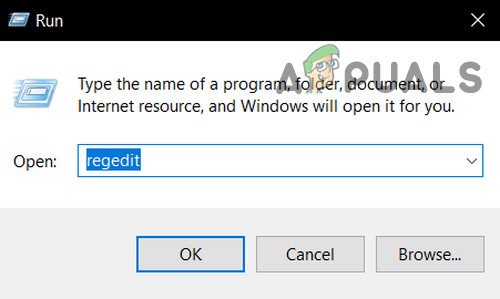
திறந்த ரீஜெடிட்
- இடது பலகத்தில், பின்வரும் கோப்பகத்திற்கு செல்லவும்:
HKEY_LOCAL_MACHINE> மென்பொருள்> மைக்ரோசாப்ட்> விண்டோஸ்என்டி> தற்போதைய பதிப்பு
- இடது பலகத்தில், என்பதைக் கிளிக் செய்க SoftwareProtectionPlatform அதன் உள்ளடக்கங்களை சரியான பலகத்தில் காண்பிக்க கோப்புறை.
- வலது பலகத்தில், பெயரிடப்பட்ட பதிவேட்டில் மதிப்பைக் கண்டுபிடித்து வலது கிளிக் செய்யவும் SkipRearm கிளிக் செய்யவும் மாற்றவும் சூழல் மெனுவில்.
- இல் மாற்றவும் உரையாடல் பெட்டி, மாற்றவும் மதிப்பு தரவு விசைக்கு 0 க்கு 1 கிளிக் செய்யவும் சரி .
- வெளியேறு பதிவேட்டில் ஆசிரியர் மற்றும் மறுதொடக்கம் உங்கள் கணினி. கொடுங்கள் கட்டம் 2 உங்கள் கணினி துவங்கும் போது மற்றொரு முயற்சி, இந்த நேரத்தில் நீங்கள் வெற்றிகரமாக இருக்க வேண்டும்.
நீங்கள் இயக்கினால் SLMGR –REARM அல்லது SLMGR / REARM கட்டளை வரி மற்றும் ஒரு பிழை செய்தியைப் பெறுக “ எஸ்.எல்.ஜி.எம்.ஆர் உள் அல்லது வெளிப்புற கட்டளையாக அங்கீகரிக்கப்படவில்லை ”, காரணம் மூன்று விஷயங்களில் ஒன்றாக இருக்கலாம் - நீங்கள் கட்டளை வரியை தவறாக தட்டச்சு செய்கிறீர்கள், கட்டளை வரியை உயரமாக தட்டச்சு செய்யவில்லை கட்டளை வரியில் நீங்கள் நிர்வாகியாக இயங்குகிறீர்கள் அல்லது உங்கள் கணினியில் சிக்கல் உள்ளது slmgr.vbs கோப்பு. உங்கள் கணினியில் சிக்கல் இருந்தால் slmgr.vbs கட்டளை வரி சரியாக செயல்படுத்தப்படாமல் போகும் கோப்பு, நீங்கள் செய்ய வேண்டியது இங்கே:
- திற என் கணினி .
- விண்டோஸ் 7 நிறுவப்பட்ட உங்கள் ஹார்ட் டிஸ்க் டிரைவின் பகிர்வில் இருமுறை கிளிக் செய்யவும்.
- பெயரிடப்பட்ட கோப்புறையில் இருமுறை கிளிக் செய்யவும் விண்டோஸ் .
- பெயரிடப்பட்ட கோப்புறையை கண்டுபிடித்து இரட்டை சொடுக்கவும் கணினி 32 .
- பெயரிடப்பட்ட கோப்பைக் கண்டுபிடித்து வலது கிளிக் செய்யவும் slmgr அதன் நீட்டிப்பு என்ன என்பதைப் பொருட்படுத்தாமல் கிளிக் செய்க மறுபெயரிடு சூழல் மெனுவில்.
- கோப்பை மறுபெயரிடுங்கள் vbs .
- மறுதொடக்கம் உங்கள் கணினி மற்றும் கொடுங்கள் கட்டம் 2 அது துவங்கும் போது மற்றொரு முயற்சி. இந்த நேரத்தில், நீங்கள் இயங்குவதில் வெற்றிகரமாக இருக்க வேண்டும் SLMGR –REARM அல்லது SLMGR / REARM கட்டளை வரி.
சார்பு உதவிக்குறிப்பு: என்பதை உறுதிப்படுத்த “ இந்த விண்டோஸ் பிரதி உண்மையானதல்ல ”செய்தி திரும்பி வரவில்லை, தானியங்கி விண்டோஸ் புதுப்பிப்புகளை முடக்குவதை உறுதிசெய்க. தானியங்கி விண்டோஸ் புதுப்பிப்புகளை அணைக்க, நீங்கள் செய்ய வேண்டியது:
- திற தொடக்க மெனு .
- “ சாளரங்கள் புதுப்பிப்பு ”.
- என்ற தலைப்பில் தேடல் முடிவைக் கிளிக் செய்க விண்டோஸ் புதுப்பிப்பு கீழ் நிகழ்ச்சிகள்
- கிளிக் செய்யவும் அமைப்புகளை மாற்ற இடது பலகத்தில்.
- கீழ் முக்கியமான புதுப்பிப்புகள், கீழ்தோன்றும் மெனுவைத் திறந்து கிளிக் செய்க புதுப்பிப்புகளை ஒருபோதும் சரிபார்க்க வேண்டாம் (பரிந்துரைக்கப்படவில்லை) விருப்பங்களின் பட்டியலிலிருந்து.
- மறுதொடக்கம் உங்கள் கணினி.
மேலும், முயற்சிக்கவும் தொடக்க பழுதுபார்க்கவும் மற்ற அனைத்தும் தோல்வியுற்றால்.
கட்டம் 3: செருகுநிரல் மற்றும் விளையாட்டு சேவையை மறுகட்டமைத்தல்
சில சந்தர்ப்பங்களில், உங்கள் கணினியின் கொள்கை சரியாக உள்ளமைக்கப்படாமல் போகலாம், இதன் காரணமாக உங்கள் கணினியில் சில சேவைகள் தொடங்கப்படுவதைத் தடுக்கலாம். எனவே, இந்த கட்டத்தில், நாங்கள் கணினியின் கொள்கைகளில் சில மாற்றங்களைச் செய்வோம், மேலும் தானாகவே தொடங்க அனுமதிக்கப்படும் வகையில் செருகுநிரல் மற்றும் விளையாட்டு பாதுகாப்பு சேவை அமைக்கப்பட்டிருப்பதை உறுதிசெய்கிறோம். அதற்காக:
- அச்சகம் “விண்டோஸ்” + “ஆர்” ரன் வரியில் தொடங்க உங்கள் விசைப்பலகையில்.
- தட்டச்சு செய்க ‘Rsop.msc” அழுத்தவும் “உள்ளிடவும்”.
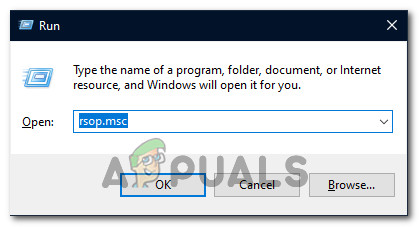
வரியில் rsop.msc இல் தட்டச்சு செய்க
- மேலே உள்ள படிநிலையைச் செய்தபின் அமைவு தொடங்க வேண்டும், அமைப்பை முடிக்கட்டும், இதன் விளைவாக கொள்கை சாளரம் திறக்கும்.
- இல் இரட்டை சொடுக்கவும் “கணினி கட்டமைப்பு” அதை விரிவாக்க விருப்பம் மற்றும் பின்னர் இரட்டை சொடுக்கவும் “விண்டோஸ் அமைப்புகள்” விருப்பம்.
- அதன் பிறகு, மீது இரட்டை சொடுக்கவும் 'பாதுகாப்பு அமைப்புகள்' பின்னர் இரட்டை சொடுக்கவும் “கணினி சேவைகள்” விருப்பம்.
- வலது பலகத்தில், பின்னணியில் இயங்க வேண்டிய சேவைகளின் விரிவான பட்டியல் இருக்க வேண்டும்.
- கண்டுபிடிக்க 'செருகி உபயோகி' பட்டியலிலிருந்து சேவை மற்றும் அதன் பண்புகளைத் திறக்க அதில் இரட்டை சொடுக்கவும்.
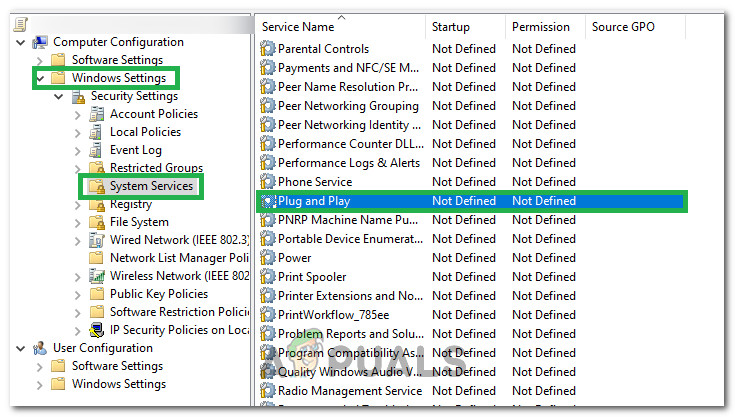
பிளக் மற்றும் ப்ளே சேவையில் இருமுறை கிளிக் செய்க
- இல் “சேவை தொடக்க பயன்முறையைத் தேர்ந்தெடுக்கவும்” விருப்பம், சரிபார்க்கவும் 'தானியங்கி' விருப்பம், மற்றும் உங்கள் மாற்றங்களைச் சேமிப்பதை உறுதிசெய்க.
- உங்கள் மாற்றங்கள் சேமிக்கப்பட்டன என்பதை உறுதிசெய்த பிறகு இப்போது சாளரத்திலிருந்து வெளியேறவும்.
- அச்சகம் “விண்டோஸ்” + “ஆர்” மீண்டும் ரன் ப்ராம்டைத் தொடங்க பின்வரும் கட்டளையைத் தட்டச்சு செய்க.
gpupdate / force
- இந்த கட்டளையை இயக்க “Enter” ஐ அழுத்தி, அதன் செயலாக்கம் முடிவடையும் வரை காத்திருக்கவும்.
- உங்கள் கணினியை மறுதொடக்கம் செய்து சிக்கல் இன்னும் நீடிக்கிறதா என்று பார்க்கவும்.

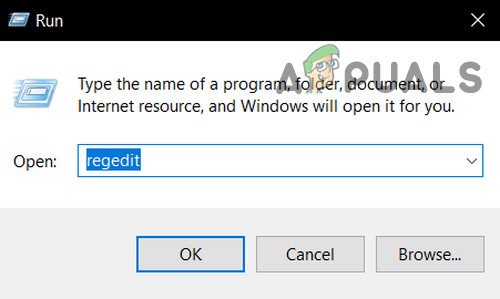
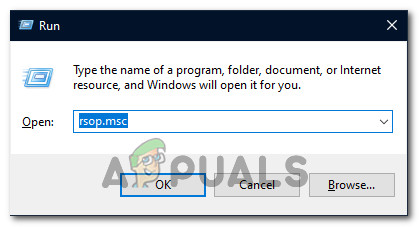
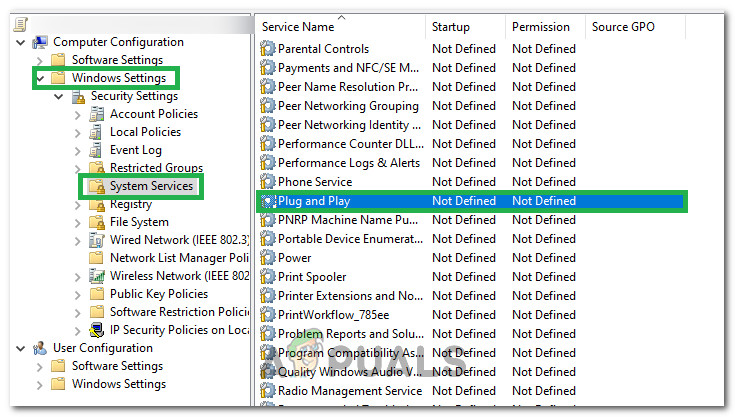


![[சரி] அமேசான் பிரைம் வீடியோ பிழைக் குறியீடு 7031](https://jf-balio.pt/img/how-tos/61/amazon-prime-video-error-code-7031.png)




















